Thị trường điện thoại Smartphone với vô số các thương hiệu, mỗi thương hiệu sẽ có một đặc tính riêng biệt. Cách chụp màn hình điện thoại cũng từ đó sẽ khác biệt. Chúng tôi sẽ chỉ dẫn cho bạn một số cách chụp màn hình điện thoại của một số thương hiệu nổi bật dưới đây.

Cách chụp màn hình điện thoại giữa các thương hiệu khác nhau sẽ có những điểm khác nhau
Cách chụp màn hình iPhone
iPhone được đánh giá là một trong những dòng điện thoại có giao diện khoa học và thông minh. Những ai chưa từng sử dụng điện thoại Iphone thường sẽ không biết cách chụp màn hình đt. Thông qua bài viết này, chúng tôi sẽ hướng dẫn cho bạn cách chụp ảnh màn hình Iphone cho các phiên bản iPhone thông dụng nhất.
Bạn đang tìm kiếm cách chụp màn hình iPhone 5 hoặc cách chụp màn hình iPhone 6 thì hãy tham khảo ngay 2 cách dưới đây:
Cách chụp màn hình iPhone bằng phím tắt vật lý
Bạn chỉ cần nhấn tổ hợp phím Home + Power của điện thoại Iphone trong vòng 1 đến 2 giây. Hình sẽ được chụp khi màn hình nháy sáng kết hợp tiếng kêu đặc trưng thì bạn nhanh chóng thả tay. Lúc này, hình sẽ được lưu tự động tại mục Camera Roll.

Cách chụp màn hình iPhone
Cách chụp màn hình iPhone X, iPhone 8, iPhone 8 Plus, iPhone 7, iPhone 7 Plus, iPhone 6s, iPhone 6s Plus bằng phím tắt vật lý sẽ có một chút khác biệt. Nếu bạn đang sử dụng tính năng Touch ID, thì nên sử dụng ngón tay khác với ngón cài Touch ID để tránh tình trạng kích hoạt nút Home.
Cách chụp màn hình iPhone X chỉ là chọn, nhấn giữ nút Power và nút tăng âm lượng là bạn đã có ngay tấm ảnh mình yêu thích.
Cách chụp màn hình iPhone không cần dùng phím
Cách chụp màn hình iPhone không dùng phím rất đơn giản, bạn chỉ cần sử dụng phím Home ảo Assistive Touch như chỉ dẫn dưới đây:
Bước 1: Tiến hành truy cập vào ứng dụng Settings => General => Accessibility
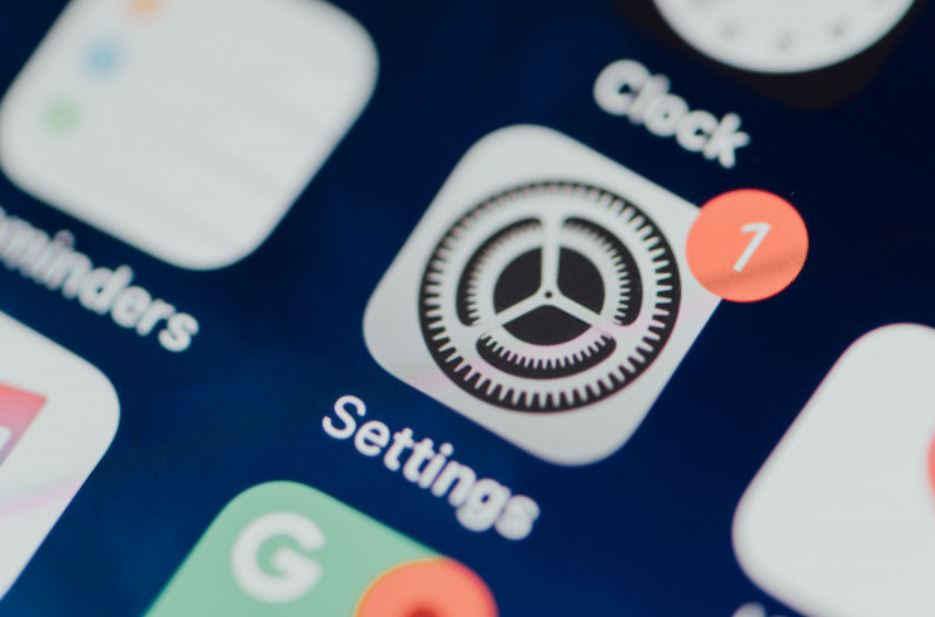
Cách chụp màn hình iPhone không cần dùng phím
Bước 2: Bạn tìm tới mục Assistive Touch và kéo tính năng AssistiveTouch. Tại giao diện màn hình, nút Home ảo sẽ xuất hiện.
Bước 3: Muốn chụp ảnh màn hình, bạn nhấn vào nút Home ảo và chọn Device => More => Screenshot là hoàn tất.
Cách chụp màn hình Samsung
Những ai đã từng sử dụng điện thoại Samsung thì đều nhận định đây là những chiếc smartphone dễ sử dụng. Cách chụp màn hình điện thoại Samsung cũng không có khó khăn gì khi thực hiện. Chúng tôi sẽ hướng dẫn bạn cách chụp ảnh màn hình Samsung trong phần dưới đây.
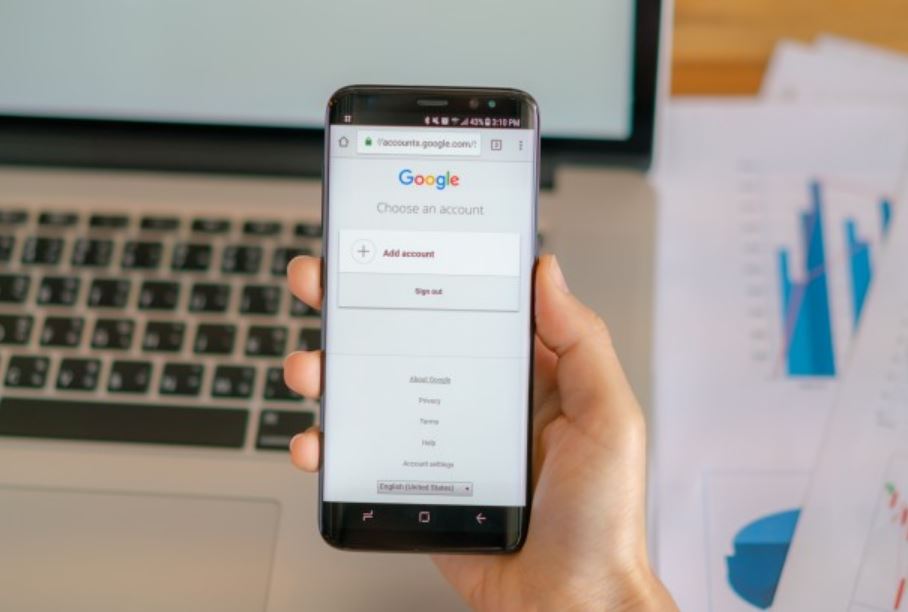
Cách chụp màn hình điện thoại Samsung khá đơn giản
Cách chụp màn hình Samsung J5
Cách chụp màn hình J5 được thao tác qua 2 cách dưới đây:
Cách 1: Nhấn cùng lúc phím Home và phím nguồn (Power) để chụp.
Cách 2: Vào cài đặt (Setting) => Nhấn chọn mục Chuyển động và thao tác => Kích hoạt trạng thái Vuốt lòng bàn tay.
Cách chụp màn hình samsung S7 và cách chụp màn hình Samsung S7 Edge tương tự như hướng dẫn trên. Bạn chỉ cần thực hiện một trong hai cách trên là có thể nhanh chóng sở hữu được những bức ảnh yêu thích.
Ngoài ra, bạn cũng thể tham khảo phương pháp trên cho các dòng điện thoại Samsung J7 mà không cần phải lên mạng và tìm kiếm cách chụp màn hình J7 Prime, cách chụp màn hình Samsung J7 cho mất thời gian. Chúng là những dòng điện thoại có phím tắt vật lý thông dụng nên cách chụp màn hình sẽ như nhau.
Cách chụp màn hình OPPO
Bạn muốn chụp màn hình OPPO một cách nhanh chóng và đơn giản, hãy theo dõi các bước dưới đây nhé:
Cách 1: Tiến hành nhấn giữ đồng thời phím nguồn và phím giảm âm lượng từ 2-3 giây.

Cách chụp màn hình OPPO
Cách 2: Tại giao diện màn hình điện thoại, bạn nhấn vào Cài đặt => Nhấn chọn Cử chỉ và chuyển động => Bấm vào Cử chỉ nhanh => Thực hiện thao tác bật Ba ngón tay chụp màn hình.
Cách chụp ảnh màn hình OPPO F1 hoặc cách chụp màn hình OPPO F1S cũng đều được ứng dụng theo hai cách trên. Chúc bạn thuận lợi trong việc chụp ảnh và có những tấm ảnh đẹp.
Cách chụp màn hình LG
Sau đây chúng tôi sẽ hướng dẫn cho bạn 2 cách chụp màn hình LG đơn giản nhất.
Cách 1: Bạn thực hiện nhấn cùng lúc phím nguồn (nằm phía sau điện thoại) với phím âm lượng là có thể chụp màn hình nhanh chóng.

Cách chụp màn hình LG
Cách 2: Cách chụp màn hình LG khi sử dụng QuickMemo
Sử dụng tay kéo màn điện thoại từ dưới lên, lúc này sẽ xuất hiện Menu, bạn sẽ thấy QuickMemo. Tiến hành kéo ngón tay và không để tay rời khỏi màn hình đến mục QuickMemo. Khi đó màn hình sẽ được chụp ngay lập tức.
Cách chụp màn hình điện thoại Vivo
Tùy thuộc các phiên bản khác nhau mà cách chụp màn hình điện thoại Vivo cũng sẽ có sự khác biệt.
Cách chụp màn hình điện thoại Vivo V7+ và các dòng Vivo khác
Bạn chỉ cần nhấn giữ cùng lúc hai phím giảm âm lượng và phím nguồn là có thể chụp lại màn hình điện thoại. Hoặc cũng có thể nhấn đồng thời phím nguồn và phím Home.

Cách chụp màn hình điện thoại Vivo
Cách chụp màn hình điện thoại Vivo V15 Pro
Có 3 cách chụp màn hình điện thoại Vivo V15 Pro, cách thứ nhất sẽ tương tự như điện thoại Vivo V7+. Hai cách còn lại sẽ được mô tả dưới đây:
Cách 1: Vào mục Cài đặt => Chọn Ảnh chụp màn hình => Ảnh chụp màn hình 3 ngón tay.

Cách chụp màn hình điện thoại Vivo V15 Pro
Cách 2: Vào mục Cài đặt => Nhấn chọn S-Capture => Chọn 1 trong 4 tùy chọn: Ghi hình, Ảnh chụp màn hình chữ nhật, Ảnh chụp màn hình dài và Ảnh chụp màn hình vui nhộn. Bạn có thể linh động trong việc chụp và chỉnh sửa ảnh.
Cách chụp màn hình điện thoại ASUS
Để có thể chụp màn hình điện thoại ASUS một cách nhanh nhất, bạn có thể thực hiện một trong hai cách sau:
Cách chụp màn hình điện thoại ASUS bằng phím cứng
Thực hiện nhấn giữ tổ hợp phím Power Key + Volume Down Key trong vòng 1 giây là bạn có thể nhanh chóng chụp được ảnh màn hình.

Cách chụp màn hình điện thoại ASUS
Cách chụp màn hình điện thoại ASUS ZENFONE bằng phím tắt nhanh
Trên thanh thông báo trạng thái, bạn vào mục Quick Settings => Tìm mục Screenshot => Đánh dấu và lưu lại.
Sau khi chụp, ảnh của ASUS ZENFONE sẽ được lưu lại trong đường dẫn /Internal storage/ Screenshots.
Cách chụp màn hình iPad
Cách chụp màn hình iPad cũng khá đơn giản, tựa như các phiên bản iPhone.
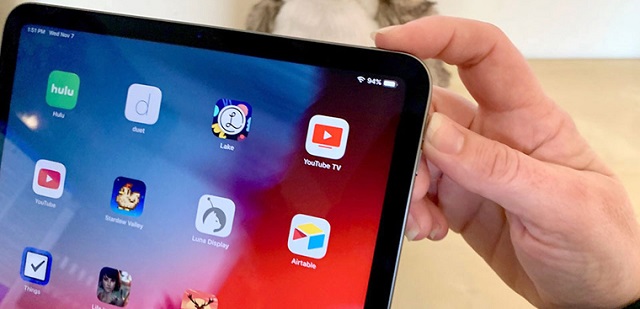
Cách chụp màn hình iPad tương tự như điện thoại iPhone
Cách 1: Nhấn giữ đồng thời nút Home + nút nguồn Power
Cách 2: Hãy chạm vào nút Home ảo trên màn hình => Nhấn chọn Device => Tiếp tục chọn More => Nhấn vào Screenshot để chụp màn hình iPad.

Cách chụp màn hình iPad
Hy vọng những chia sẻ trên về cách chụp màn hình máy tính và điện thoại có thể giúp bạn dễ dàng thực hiện trên thiết bị của mình. Cảm ơn bạn đã quan tâm đến bài viết của chúng tôi, nếu như có thắc mắc gì liên quan đến bài viết. Hãy bình luận bên dưới để chúng tôi có thể nhanh chóng hỗ trợ bạn nhé.




